- Autors Jason Gerald [email protected].
- Public 2024-01-19 22:13.
- Pēdējoreiz modificēts 2025-01-23 12:26.
Šajā rakstā wikiHow tiek mācīts, kā lejupielādēt straumēšanas video skatīšanai bezsaistē. Trešo pušu lietojumprogrammu izmantošana videoklipu lejupielādei ir YouTube (un, iespējams, citu vietņu) lietotāju līguma noteikumu pārkāpums. Šī darbība pārkāpj arī autortiesību likumus, tāpēc lietotnes, kas paredzētas šāda satura lejupielādei, parasti tiek noņemtas vai bloķētas.
Solis
1. metode no 3: izmantojot vietni Y2Mate.com
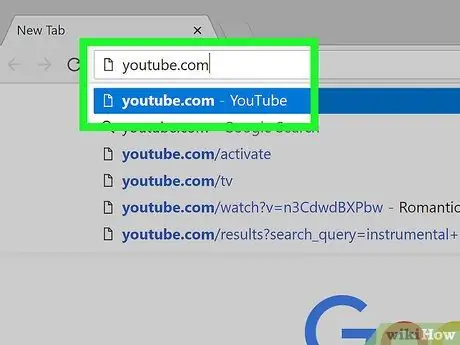
1. solis. Apmeklējiet video straumēšanas vietni
Izmantojiet tīmekļa pārlūkprogrammu, lai apmeklētu video straumēšanas vietnes, piemēram, YouTube.com.
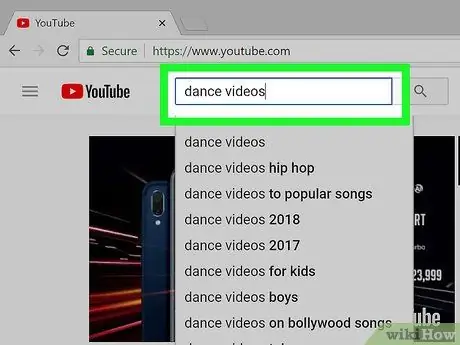
2. solis. Atrodiet videoklipu, kuru vēlaties lejupielādēt
Izmantojiet meklēšanas joslu lapas augšdaļā, lai ierakstītu vajadzīgā videoklipa nosaukumu vai aprakstu.
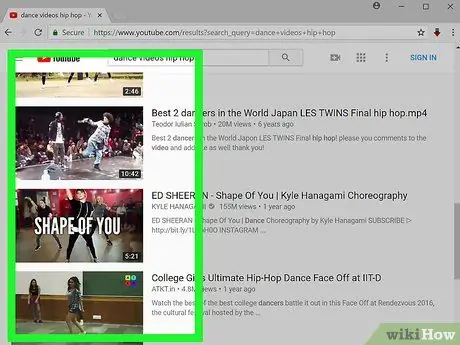
3. solis. Noklikšķiniet uz videoklipa
Atlasiet lejupielādējamo videoklipu, noklikšķinot uz tā.
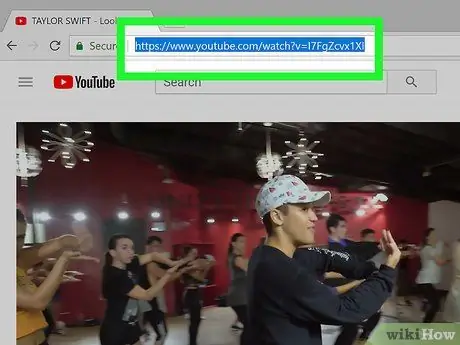
4. darbība. Kopējiet video URL
Noklikšķiniet uz meklēšanas joslas pārlūkprogrammas loga augšdaļā, atlasiet " Rediģēt ”Izvēlnes joslā, pēc tam noklikšķiniet uz“ Izvēlēties visus " Pēc tam izvēlieties " Rediģēt "vēlreiz un noklikšķiniet uz" Kopēt ”.
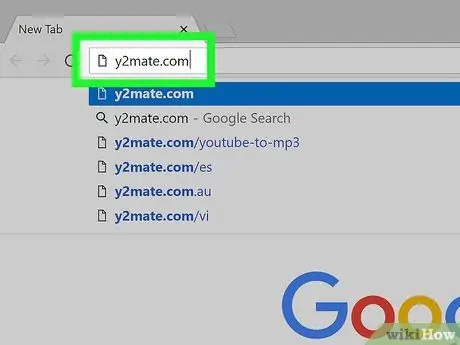
5. solis. Apmeklējiet Y2Mate.com
Meklēšanas joslā pārlūkprogrammas augšdaļā ierakstiet “y2mate.com” un nospiediet taustiņu Return.
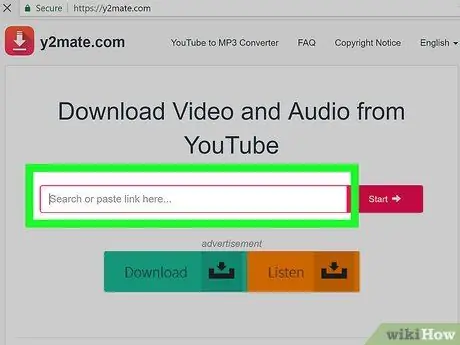
6. solis. Noklikšķiniet uz saites lauka
Tas atrodas pārlūkprogrammas loga augšdaļā. Ielīmējiet kopēto YouTube saiti laukā.
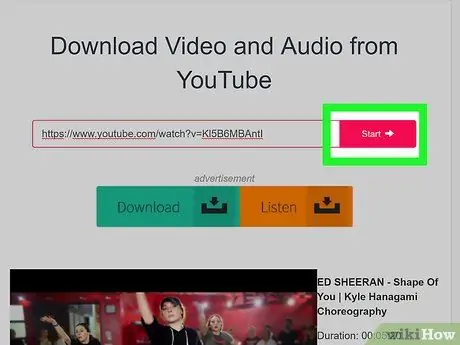
7. solis. Noklikšķiniet uz Sākt
Tā ir zila poga labajā pusē no ievadītās saites.
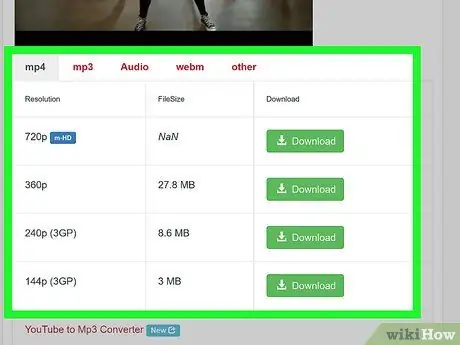
8. solis. Izvēlieties video kvalitāti
Tiks parādīts pieejamo izšķirtspēju saraksts. Noklikšķiniet uz video, kas vislabāk atbilst jūsu vajadzībām.
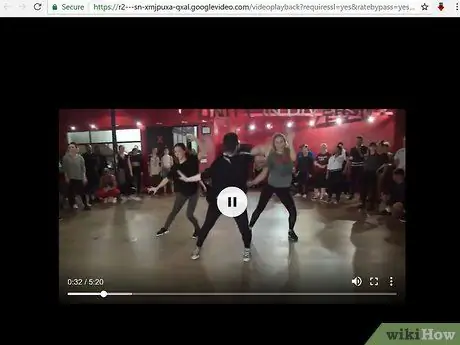
9. solis. Pagaidiet, līdz videoklips tiks lejupielādēts pēc dažām sekundēm
Kad tas ir pilnībā ielādēts, varat skatīties videoklipu savā pārlūkprogrammā jebkurā laikā, pat ja vēlaties, pat ja dators vai ierīce nav savienota ar internetu.
2. metode no 3: Savefrom.net izmantošana
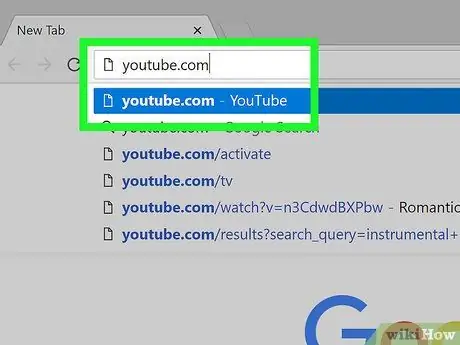
1. solis. Apmeklējiet video straumēšanas vietni
Izmantojiet tīmekļa pārlūkprogrammu, lai apmeklētu video straumēšanas vietnes, piemēram, YouTube.com.
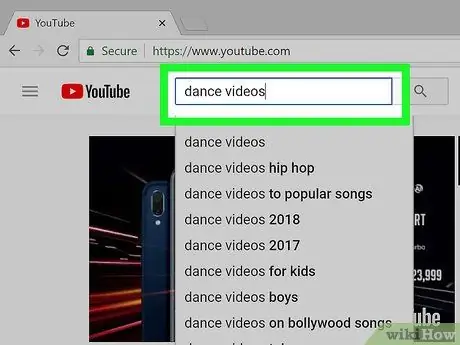
2. solis. Atrodiet videoklipu, kuru vēlaties lejupielādēt
Izmantojiet meklēšanas joslu lapas augšdaļā, lai ierakstītu vajadzīgā videoklipa nosaukumu vai aprakstu.
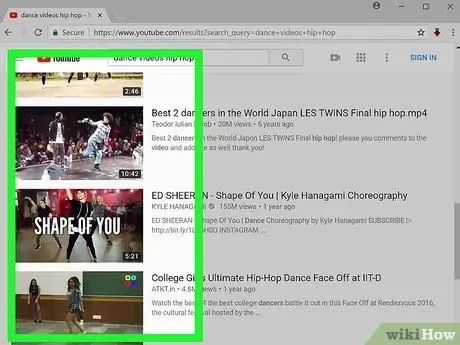
3. solis. Noklikšķiniet uz videoklipa
Atlasiet lejupielādējamo videoklipu, noklikšķinot uz tā.
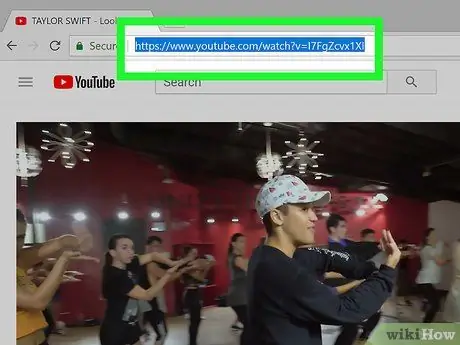
4. darbība. Kopējiet video URL
Noklikšķiniet uz meklēšanas joslas pārlūkprogrammas loga augšdaļā, atlasiet " Rediģēt ”Izvēlnes joslā, pēc tam noklikšķiniet uz“ Izvēlēties visus " Pēc tam izvēlieties " Rediģēt "vēlreiz un noklikšķiniet uz" Kopēt ”.
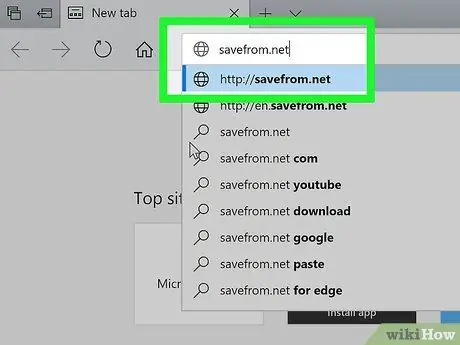
5. solis. Apmeklējiet SaveFrom.net
Meklēšanas joslā pārlūkprogrammas augšdaļā ierakstiet "savefrom.net" un nospiediet taustiņu Return.
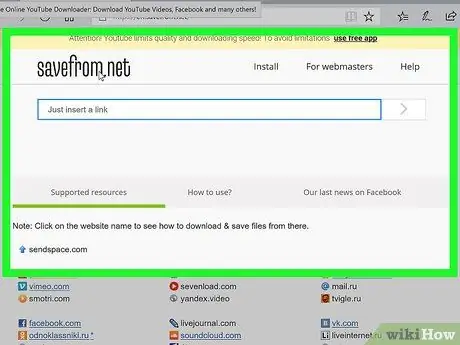
6. solis. Noklikšķiniet uz saites lauka
Šis lauks jūsu pārlūkprogrammas logā atrodas zem "savefrom.net".

7. solis. Izvēlnes joslā ekrāna augšdaļā noklikšķiniet uz Rediģēt
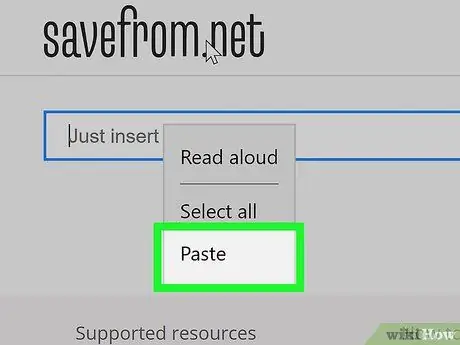
8. solis. Noklikšķiniet uz Ielīmēt
Kopētā YouTube saite tiks ielīmēta teksta laukā.
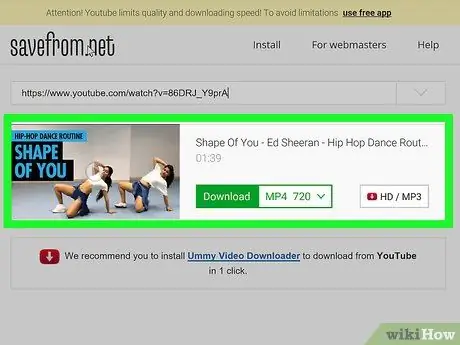
9. solis. Noklikšķiniet uz>
Tā ir zila poga labajā pusē no ievadītās saites.
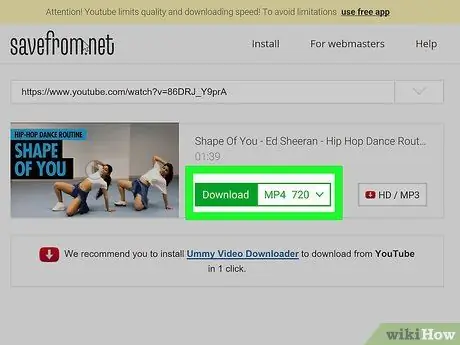
10. solis. Noklikšķiniet uz lejupielādēt video pārlūkprogrammā
Tas atrodas loga apakšējā labajā stūrī.
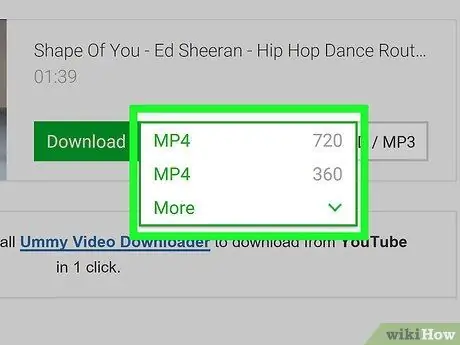
11. solis. Izvēlieties video kvalitāti
Noklikšķiniet uz teksta pa labi no zaļās pogas Lejupielādēt, kas parādās zem iepriekš ievadītās saites. Pēc tam tiks ielādēta pieejamo video formātu un kvalitātes izvēlne. Izvēlieties vēlamo kvalitāti, pieskaroties tai vai noklikšķinot uz tās.
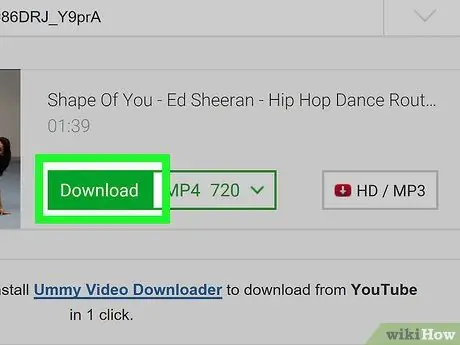
12. solis. Noklikšķiniet uz Lejupielādēt
Tiks atvērts dialoglodziņš, un, ja vēlaties, varat mainīt faila nosaukumu, izmantojot šo lodziņu.
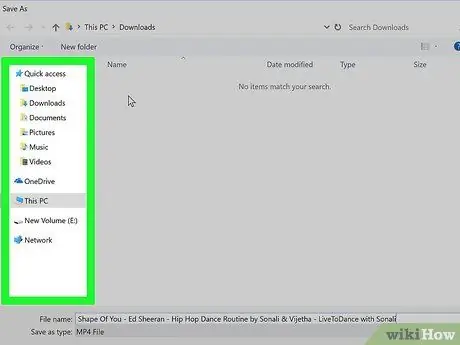
13. solis. Nosakiet video saglabāšanas vietu
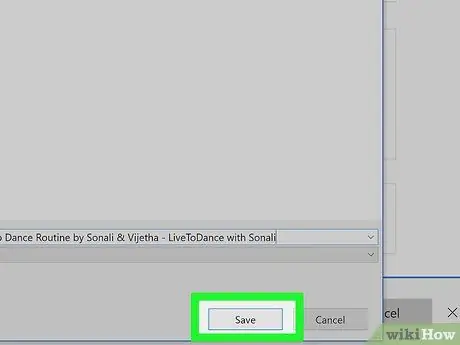
14. solis. Noklikšķiniet uz Saglabāt
Tā ir zila poga dialoglodziņa apakšējā labajā stūrī. Pēc tam videoklips tiks lejupielādēts datorā un pēc tam to varēs skatīties bezsaistē.
3. metode no 3: YouTube Red izmantošana mobilajās ierīcēs
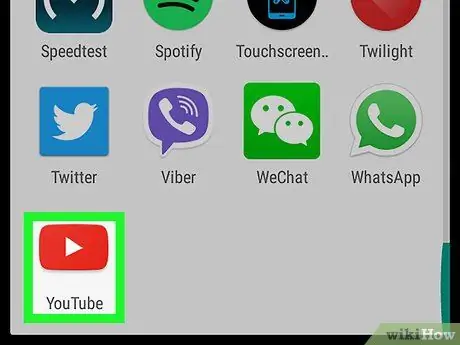
1. solis. Atveriet YouTube
Šo lietotni apzīmē balta ikona ar sarkanu trīsstūri, ko ieskauj balts trīsstūris.
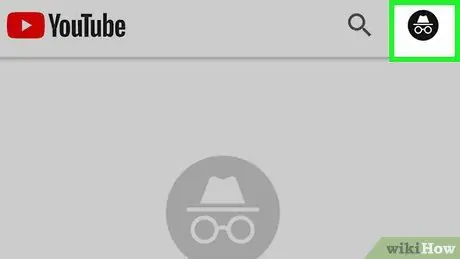
2. solis. Pieskarieties Google konta profila fotoattēlam
Tas atrodas ekrāna augšējā labajā stūrī.
Ja neesat pieteicies savā kontā, pieskarieties sarkanā un baltā silueta ikonai ekrāna augšējā labajā stūrī, pēc tam atlasiet “ IELOGOTIES ”Un ievadiet sava Google konta lietotājvārdu un paroli.
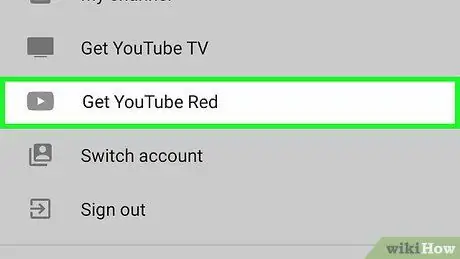
3. solis. Pieskarieties Get YouTube Red
Tas atrodas izvēlnes augšdaļā.
- YouTube Red ir maksas abonēšanas pakalpojums, kas ļauj lejupielādēt videoklipus skatīšanai bezsaistē, nepārkāpjot YouTube lietotāja līgumu.
- Straumēšana ir metode videoklipu skatīšanai, neizmantojot videoklipa kopiju, piemēram, skatoties televīziju. Tomēr šai metodei ir nepieciešams interneta savienojums. Šī metode palīdz aizsargāt arī video veidotāju autortiesības.
- Lejupielādētie videoklipi aizņem vietu jūsu iPad vai citā ierīcē, taču tos var baudīt bez interneta savienojuma. Ja neesat iegādājies vai uzņēmis videoklipu pats vai jums ir satura veidotāja atļauja, videoklipa kopijas glabāšana var būt autortiesību likuma pārkāpums. Parasti videoklipu lejupielāde no YouTube ir YouTube lietotāja līguma pārkāpums.
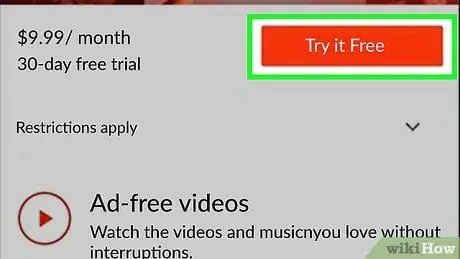
4. solis. Pieskarieties Mēģiniet BEZMAKSAS
Tā ir zila poga ekrāna labajā pusē.
- Dalības sākumā ir spēkā 30 dienu bezmaksas izmēģinājuma periods.
- Jūs varat atcelt savu dalību, izmantojot YouTube izvēlni “Iestatījumi”.
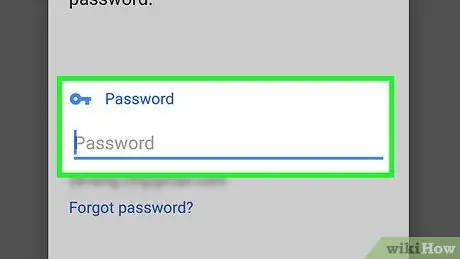
5. solis. Ievadiet paroli
Ievadiet ar Apple ID saistīto paroli, lai apstiprinātu pirkumu.

6. solis. Pieskarieties Labi
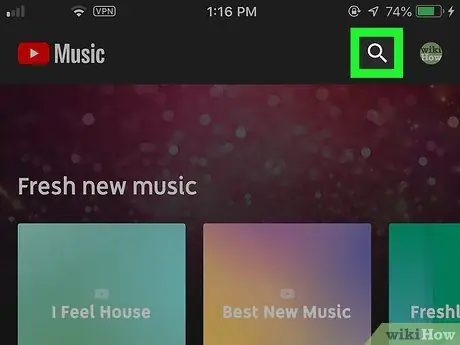
7. solis. Pieskarieties ikonai “meklēt”
Tā ir palielināmā stikla ikona ekrāna augšējā labajā stūrī.
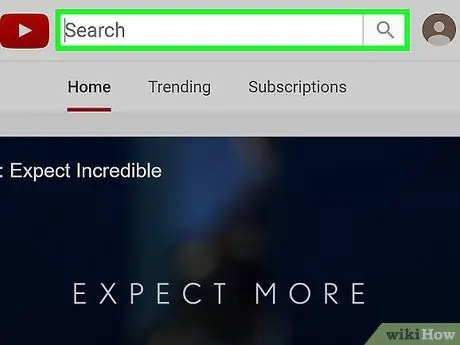
8. solis. Ievadiet meklēšanas atslēgvārdus
Izmantojiet meklēšanas joslu ekrāna augšdaļā, lai ierakstītu vajadzīgā videoklipa nosaukumu vai aprakstu.
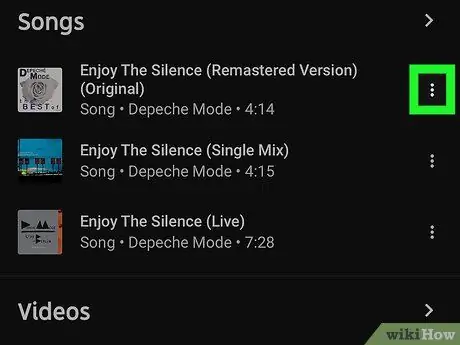
9. solis. Pieskarieties
Tas atrodas blakus lejupielādējamā videoklipa nosaukumam.
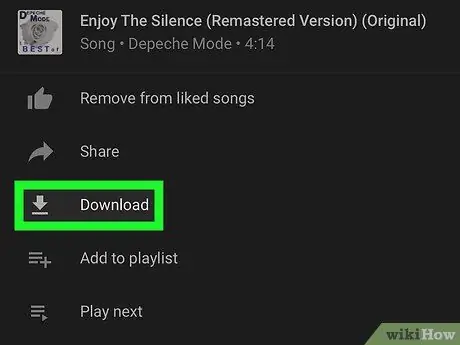
10. solis. Pieskarieties Saglabāt bezsaistē
Tas atrodas izvēlnes vidū.
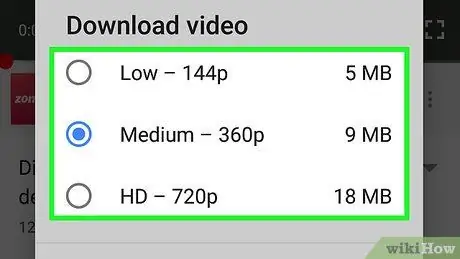
11. solis. Izvēlieties kvalitāti
Atkarībā no video faila sākotnējās kvalitātes varat izvēlēties lejupielādējamā video kvalitāti.
Augstākas kvalitātes videoklipi ierīcē aizņem vairāk vietas
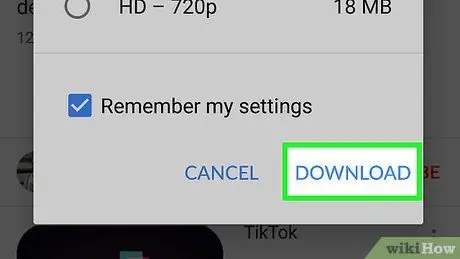
12. solis. Pieskarieties Labi
Video tiks lejupielādēts iPad krātuvē.
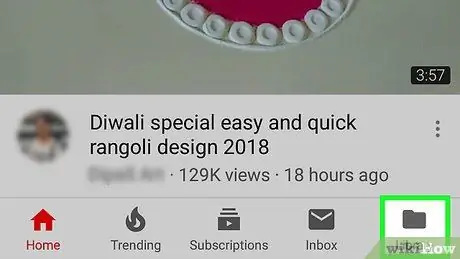
13. solis. Pieskarieties Bibliotēka
Šī mapes ikona atrodas ekrāna apakšdaļā.

14. darbība. Pieskarieties bezsaistes videoklipiem
Šī opcija ir ekrāna kreisās rūts sadaļā “Pieejama bezsaistē”.
- Lejupielādētie videoklipi tiks parādīti labajā rūtī.
- Pieskarieties videoklipam, lai to atskaņotu.






